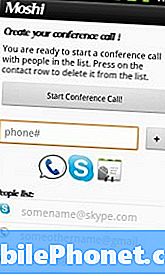Saturs
- Tumšā režīma ieslēgšana operētājsistēmā Windows 10
- Izmantojot Windows 10 tumšo režīmu
- Cortana jauninājumi
Ikvienam ir atšķirīgs Windows 10 PC. Viņiem ir dažādas krāsu kombinācijas un dažādi foni. Jūsu datoram ir noderīgas lietotnes. Iespējams, esat noņēmis visu, ko neesat atradis noderīgi. Vienā veidā, katrs Windows 10 PC izskatās vienādi, neskatoties uz visām izmaiņām, ko mēs veicam. Windows 10 ir ļoti gaišs.
Microsoft izmanto pelēkās un baltās krāsas kombināciju, lai pievienotu dziļumu un kontekstu katrai Windows 10 pieredzes daļai. Programma Iestatījumi ir balta un pelēka, ar krāsainiem akcentiem, pamatojoties uz jūsu iestatījumiem. Uzņēmuma lietotnes izmanto arī to pašu krāsu shēmu. Tas viss rada ļoti vieglu operētājsistēmu, kas izskatās vēl spilgtāka atkarībā no tā, kāda veida ekrāns ir jūsu piezīmjdatorā, darbvirsmā vai planšetdatorā.

Daži lietotāji ir sūdzējušies par to, cik viegla ir Windows 10 kopš tās izlaišanas 2015. gadā. Situācijās, kad nav gaismas, lai konkurētu ar ierīču displeju, Windows 10 var būt nedaudz grūti uz acīm. Microsoft noklausījās šos lietotājus par Windows 10 jubilejas atjauninājumu, bezmaksas programmatūras jauninājums ietver otru, vairāk izslēgtu krāsu aukslēju, ko sauc par Windows 10 tumšo režīmu.
Lasīt: Windows 10 jubilejas atjauninājumu izlaišanas datums un funkcijas
Kā ieslēgt Windows 10 tumšo režīmu.
Tumšā režīma ieslēgšana operētājsistēmā Windows 10
Lai atvērtu loga apakšējo kreiso pusi, nospiediet tastatūras Windows taustiņu vai uzdevumjoslas Windows pogu Sākuma ekrāns.
Pieskarieties vai noklikšķiniet uz Iestatījumi sāknēšanas kreisajā malā. Poga atrodas tikai virs strāvas pogas, kas atrodas Windows 10 tabletes režīmā un ārpus tā.

Pieskarieties vai noklikšķiniet uz Personalizēšana iestatījumu lietotnē. Lai to izdarītu, veiciet lielāko daļu kosmētisko izmaiņu operētājsistēmā Windows 10, kad esat saņēmis Windows 10 jubilejas atjauninājumu.

Izvēlieties Krāsas no izvēlnes ekrāna kreisajā pusē.

Ritiniet uz leju, līdz redzat Izvēlieties savu lietotņu režīmu pogas. Izvēlieties Tumšs.

Izmantojot Windows 10 tumšo režīmu
No brīža, kad izvēlaties Windows 10 tumšā režīma slēdzi, jāsāk pamanīt dažas izmaiņas. Programma Iestatījumi pati par sevi ir jāmaina krāsas, izmantojot melnu kā fona krāsu, nevis baltu.
Lēnām pārmaiņām tumšajā režīmā jāsāk filtrēt uz citām Windows 10 daļām. Microsoft, šķiet, vienmēr bija plānojusi pievienot Windows 10 tumšajam režīmam, bet tai nebija laika, lai to pabeigtu pirms operētājsistēmas izlaišanas pagājušais gads.

Nav jāveic manuāla ieslēgšana tumšajā režīmā Microsoft lietojumprogrammām, jo tās pārrauga jūsu iestatījumus, lai redzētu, vai ir iespējots gaismas režīms un tumšais režīms. Katrai Microsoft lietotnei ir arī ignorēšanas slēdzis, kas ļauj lietotājiem iestatīt šai lietotnei raksturīgo režīmu. Šī opcija vienmēr ir viņu iestatījumos. Tam ir daži izņēmumi. Microsoft Edge, Windows 10 noklusējuma tīmekļa pārlūkprogramma, automātiski nemainās. Jums būs jāmaina tās režīms manuāli.

Runājot par izņēmumiem, ir vairāk. Neskatoties uz lielajiem panākumiem jaunākajā atjauninājumā, Windows joprojām ir ļoti divas ekosistēmas, kas sēž blakus. Tikai modernās lietotnes un pieredze atbalsta Windows 10 tumšo režīmu. No tīmekļa lejupielādētās programmas, piemēram, iTunes un pat Microsoft Office 2016, vispār neatbalsta Dark Mode. Turklāt Control Panel un File Explorer neatbalsta tumšo režīmu. Daudzas programmas ļauj mainīt to krāsu iestatījumus atsevišķi. Pārliecinieties, ka meklējat savas izvēles iespējas savās iecienītākajās programmās, lai palīdzētu jums iegūt vienotu pieredzi.
Microsoft mudina izstrādātājus, kas piedāvā lietotnes Windows veikalā, iekļaut atbalstu gan tumšajā režīmā, gan gaismas režīmā. Tādā veidā daudzām no lejupielādētajām lietotnēm vajadzētu strādāt ar slēdzi tikai labi. Svarīgākie šī noteikuma izņēmumi ir programmas, kas pieejamas Windows veikalā un kas nav atjauninātas, lai atbalstītu Windows 10.
17 gadadienas Windows 10 atjaunināšanas iespējas